Todelliset korjaukset iPhone 13 -sovelluksiin kaatuvat jatkuvasti
Ostat uuden iPhone 13:n ajatellen ostavasi uusinta ja parasta, ja kun olet määrittänyt sen ja alat käyttää sitä, huomaat, että sovellukset kaatuvat uudessa iPhone 13:ssa. Miksi sovellukset kaatuvat jatkuvasti iPhone 13:ssa? Näin voit estää sovellusten kaatumisen uudessa iPhone 13:ssasi.
Osa I: Kuinka estää sovellusten kaatuminen iPhone 13:ssa
Sovellukset eivät kaadu vain siksi. On olemassa useita syitä, jotka aiheuttavat kaatumisia, ja voit ryhtyä korjaaviin toimenpiteisiin melkein kaikkiin. Käydään läpi menetelmät yksitellen.
Ratkaisu 1: Käynnistä iPhone 13 uudelleen
Yksi nopeimmista tavoista ratkaista kaikki ongelmat missä tahansa tietokoneessa, olipa kyseessä sitten älykello, laskin, televisio, pesukone ja tietysti iPhone 13, on uudelleenkäynnistys. Joten kun huomaat sovelluksesi kaatuvan iPhonessa, ensimmäinen asia on käynnistää iPhone uudelleen nähdäksesi, ratkaiseeko se ongelman. Uudelleenkäynnistys vapauttaa koodin muistia, ja uudelleenkäynnistyksen jälkeen järjestelmä täyttää sen uudelleen, mikä ratkaisee mahdolliset vioittumiset tai muut ongelmat.
Näin käynnistät iPhone 13:n uudelleen:
Vaihe 1: Pidä äänenvoimakkuuden lisäysnäppäintä ja sivupainiketta painettuna yhdessä, kunnes liukusäädin tulee näkyviin
Vaihe 2: Sammuta iPhone vetämällä liukusäädintä
Vaihe 3: Kytke iPhone muutaman sekunnin kuluttua takaisin päälle sivupainikkeella.
Ratkaisu 2: Sulje muut sovellukset iPhone 13:ssa
Vaikka iOS on aina pystynyt optimoimaan muistin käytön hyvin, joskus jokin menee pieleen ja se voidaan ratkaista sulkemalla kaikki sovellukset taustalla pakottaakseen iOS:n vapauttamaan muistia kunnolla. Näin suljet sovellukset iPhonessa:
Vaihe 1: Pyyhkäise ylöspäin iPhone 13:n kotipalkista ja pidä pyyhkäisyä jonkin verran keskellä.
Vaihe 2: Avoinna olevat sovellukset näkyvät luettelossa.
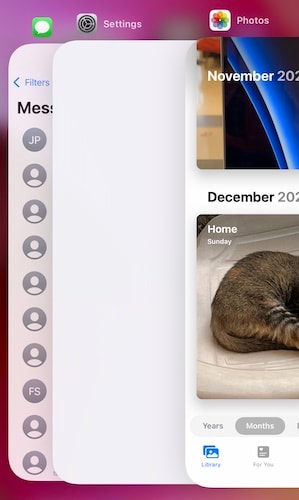
Vaihe 3: Pyyhkäise nyt sovelluskortteja ylöspäin sulkeaksesi sovellukset kokonaan taustalta.
Ratkaisu 3: Tyhjennä selaimen välilehdet
Jos selaimessasi (Safarissa tai muussa) on liian monta välilehteä auki, ne kuluttavat muistia ja voivat aiheuttaa muiden sovellusten kaatumisen, jos selain on auki. Yleensä iOS hoitaa tämän hyvin ja poistaa käyttämättömät välilehdet muistista, mutta se ei ole taikuutta. Vanhojen välilehtien tyhjentäminen pitää selaimen kevyenä ja toimivana. Näin voit tyhjentää vanhat välilehdet Safarista:
Vaihe 1: Käynnistä Safari ja napauta välilehdet-painiketta oikeassa alakulmassa.
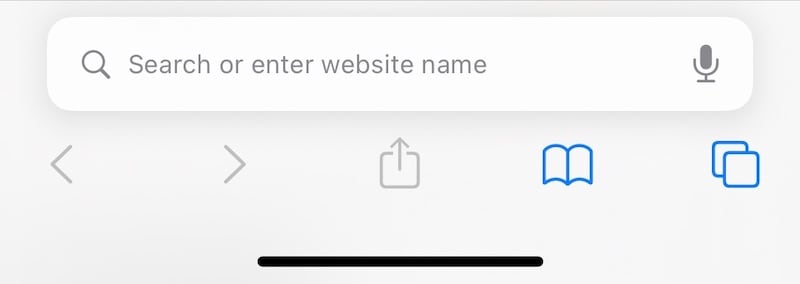
Vaihe 2: Jos sinulla on useita välilehtiä auki, näet jotain tällaista:
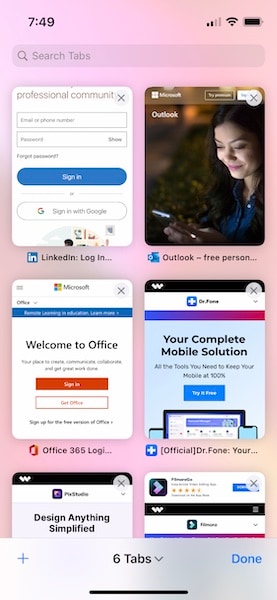
Vaihe 3: Napauta nyt kunkin pikkukuvan X-merkkiä tai sulje ne pyyhkäisemällä vasemmalle pikkukuvat, joita et halua säilyttää.
Tällä tavalla tyhjennät selaimesi välilehdet ja vapautat selaimen käyttämää muistia näiden välilehtien pitämiseen toimintakunnossa.
Ratkaisu 4: Asenna sovellukset uudelleen
Nyt, jos kaikki iPhone 13:n sovellukset eivät kaatu, vaan vain yksi tai kaksi, tähän voi olla kaksi syytä, ja yksi niistä liittyy johonkin korruptoitumiseen. Tämä voidaan ratkaista asentamalla ongelmalliset sovellukset uudelleen. Näin voit poistaa sovelluksia iPhonesta ja asentaa ne uudelleen App Storen avulla:
Vaihe 1: Paina pitkään poistettavan sovelluksen sovelluskuvaketta ja päästä irti, kun sovellukset alkavat heilua.
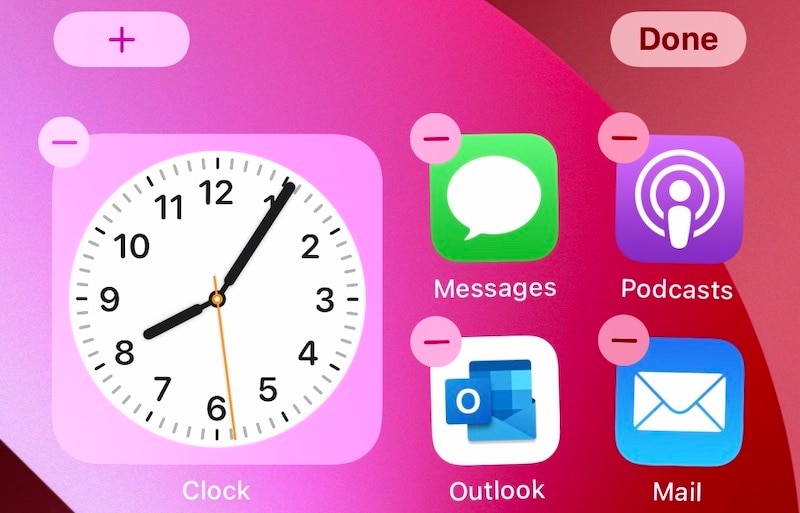
Vaihe 2: Napauta (-) -symbolia sovelluksessa ja napauta Poista…
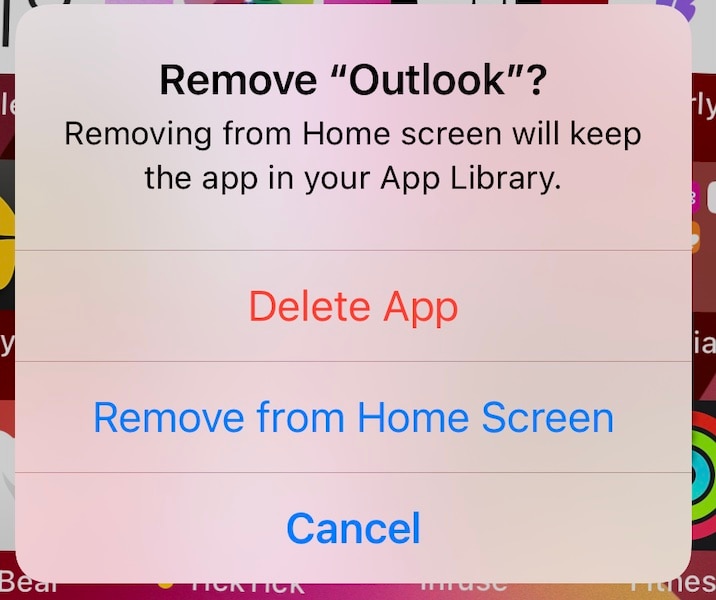
…ja vahvista vielä kerran…
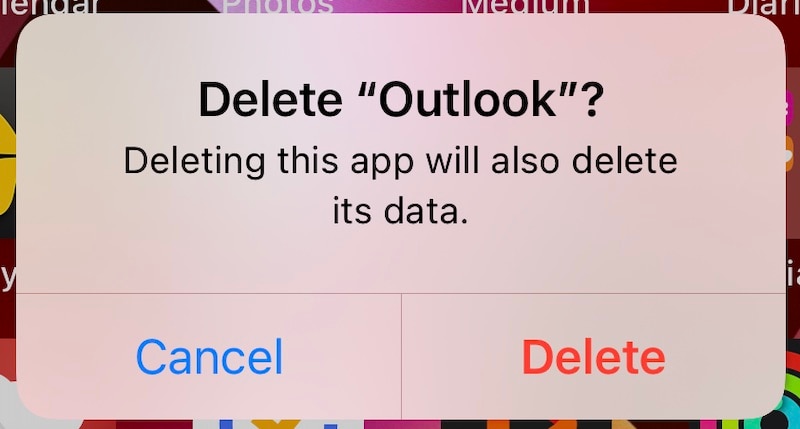
…poistaaksesi sovelluksen iPhonesta.
Nyt voit siirtyä App Storeen ja ladata sovelluksen uudelleen:
Vaihe 1: Vieraile App Storessa ja napauta profiilikuvaasi oikeassa yläkulmassa.
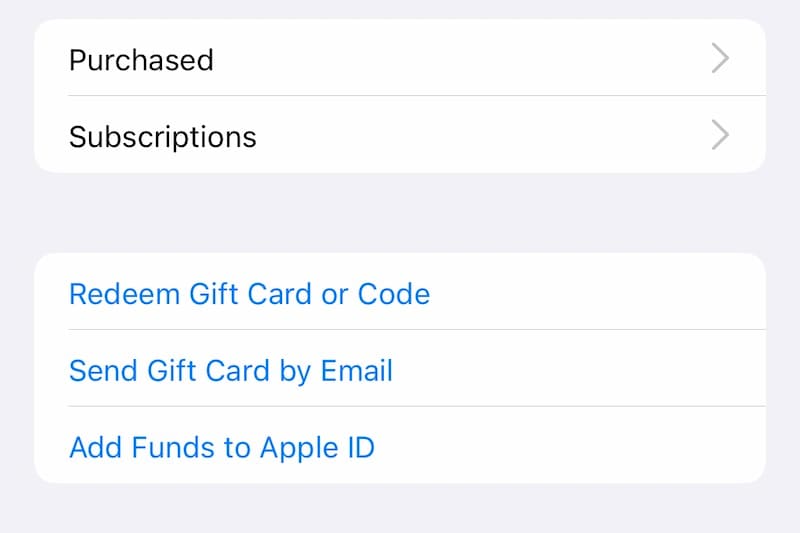
Vaihe 2: Valitse Ostetut ja sitten Omat ostokset
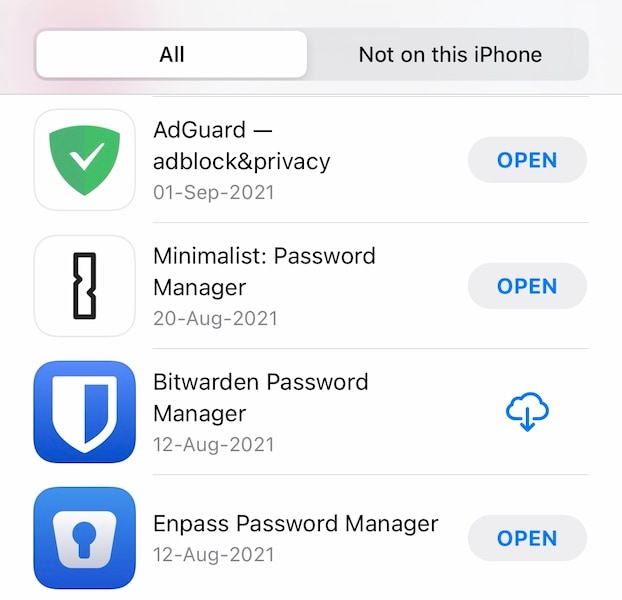
Vaihe 3: Hae tästä sovelluksen nimi ja napauta pilven kuvaavaa symbolia alaspäin osoittavalla nuolella ladataksesi sovelluksen uudelleen.
Usein tämä ratkaisee iPhonen sovellusten kaatumiset.
Ratkaisu 5: Päivitä sovellukset
Kuten ennenkin, jos kaikki iPhone 13:n sovellukset eivät kaatu, vaan vain yksi tai kaksi, toinen syy voi olla, että sovellus vaatii päivityksen toimiakseen kunnolla. Joko jotain päivitettiin sovelluksen kehittäjän lopussa tai olet saattanut päivittää iOS:n äskettäin ja tämä aiheutti sovelluksen kaatumisen, jos se ei ollut täysin yhteensopiva uuden iOS-päivityksen kanssa. Näin ollen sovelluksen päivittäminen tai sovelluksen päivityksen odottaminen (jos päivitystä ei ole saatavilla) voi olla vaihtoehto. Näin voit tarkistaa sovelluspäivitykset App Storesta:
Vaihe 1: Käynnistä App Store ja napauta profiilikuvaa oikeassa yläkulmassa
Vaihe 2: Sovelluspäivitykset, jos sellaisia on, luetellaan tässä.
Joka tapauksessa tartu näyttöön ja vedä se alas päivittääksesi, ja App Store tarkistaa päivitykset uudelleen.
Ratkaisu 6: Lataa sovelluksia
Voit myös yrittää ladata iPhonessa kaatuvat sovellukset päivittääksesi sovellustiedot ja auttaaksesi ratkaisemaan kaatumisen. Tämä ei poista henkilötietojasi sovelluksesta, se poistaa vain sovellustiedot, kuten välimuistit ja muut vastaavat tiedot. Näin voit ladata sovelluksia iPhonen sovellusten kaatumisen ratkaisemiseksi:
Vaihe 1: Käynnistä Asetukset-sovellus, vieritä alas ja napauta Yleistä
Vaihe 2: Vieritä alas ja napauta iPhonen tallennustila
Vaihe 3: Napauta tästä sovellusluettelosta sovellusta, joka kaatuu
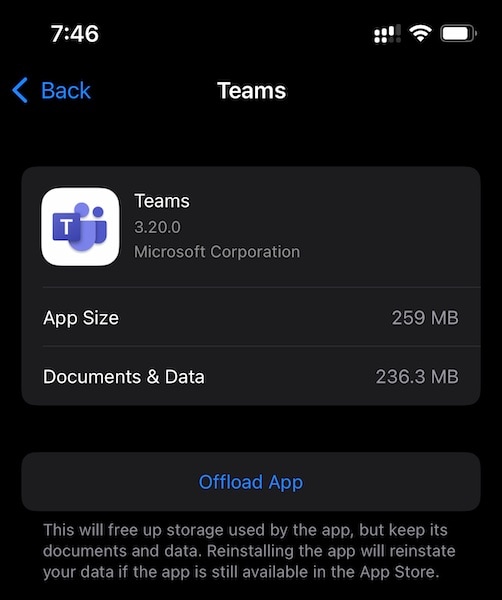
Vaihe 4: Napauta Lataa sovellus
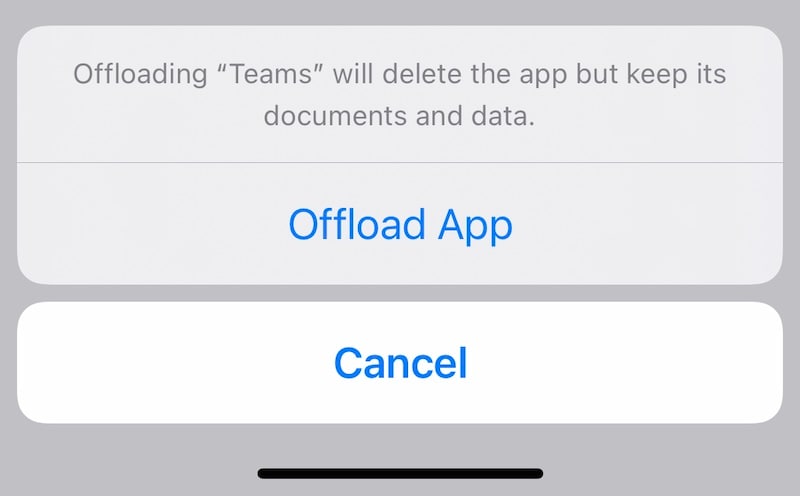
Vaihe 5: Vahvista sovelluksen lataaminen.
Ratkaisu 7: Tarkista iPhonen tallennustila
Jos iPhonesi tallennustila on vähissä, tämä aiheuttaa sovellusten kaatumisen, koska sovellukset vaativat tilaa hengittää ja niiden tiedot kasvavat aina välimuistien ja lokien vuoksi. Näin voit tarkistaa, kuinka paljon tallennustilaa iPhonesi kuluttaa:
Vaihe 1: Käynnistä Asetukset ja vieritä alas kohtaan Yleiset.
Vaihe 2: Vieritä alas ja napauta iPhonen tallennustila.
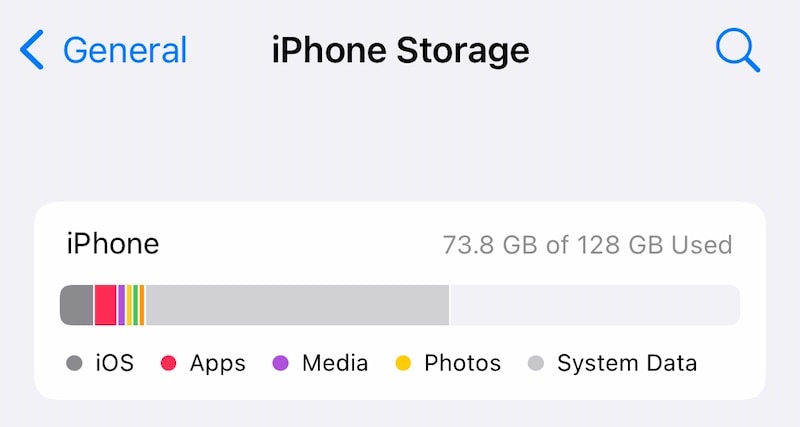
Vaihe 3: Tässä kaavio täyttyy ja näyttää, kuinka paljon tallennustilaa käytetään.
Jos tämä tallennustila kantaa iPhonen käyttökelpoisen tallennustilan täyden kapasiteetin tai jos se on todella täynnä, tämä kaataa sovelluksia, kun yrität käyttää niitä, koska niille ei ole tilaa käynnistyä ja toimia.

DrFoneTool – Data Eraser (iOS)
Yhden napsautuksen työkalu iPhonen vapauttamiseen tai iPhonen tyhjentämiseen pysyvästi.
- Se voi poistaa kaikki Apple-laitteiden tiedot pysyvästi.
- Se voi poistaa kaiken tyyppisiä datatiedostoja. Lisäksi se toimii yhtä tehokkaasti kaikilla Applen laitteilla. iPadit, iPod touch, iPhone ja Mac.
- Se auttaa parantamaan järjestelmän suorituskykyä, koska DrFoneToolin työkalupakki poistaa kaikki turhat tiedostot kokonaan.
- Se tarjoaa sinulle paremman yksityisyyden. DrFoneTool – Data Eraser (iOS) ainutlaatuisine ominaisuuksineen parantaa turvallisuuttasi Internetissä.
- Datatiedostojen lisäksi DrFoneTool – Data Eraser (iOS) voi pysyvästi päästä eroon kolmansien osapuolien sovelluksista.
Ratkaisu 8: Nollaa kaikki asetukset
Joskus iPhonen kaikkien asetusten nollaaminen voi auttaa sinua korjaamaan ongelmia, jotka saattavat aiheuttaa sovellusten kaatumisen iPhone 13:ssa. Näin voit nollata kaikki iPhonen asetukset:
Vaihe 1: Käynnistä Asetukset ja vieritä alas löytääksesi Yleiset ja napauttamalla sitä
Vaihe 2: Vieritä alas ja napauta Siirrä tai Palauta iPhone
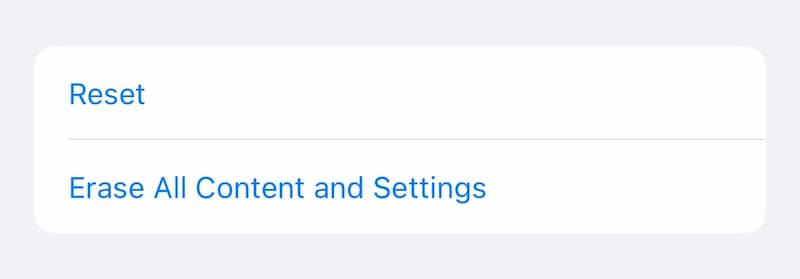
Vaihe 3: Napauta Nollaa
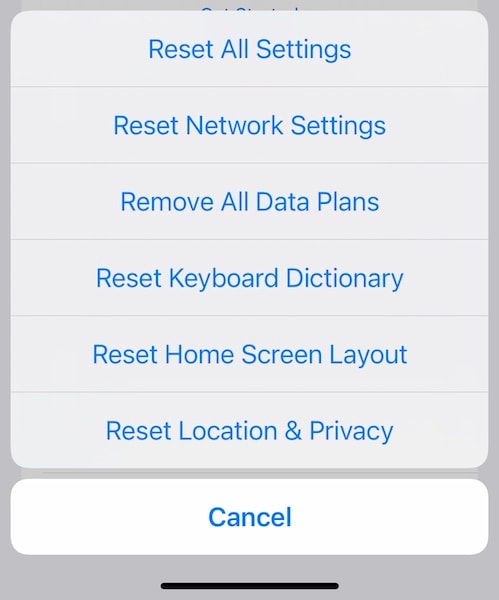
Vaihe 4: Napauta ponnahdusikkunasta Palauta kaikki asetukset
Vaihe 4: Näppäile salasanasi, niin asetuksesi nollataan.
Osa II: Mitä tehdä, jos mikään yllä olevista ei toimi
Jos mikään yllä olevista ei auttanut estämään sovelluksia kaatumasta iPhonessa, sinun on palautettava laitteen laiteohjelmisto. Nyt voit palauttaa laitteen laiteohjelmiston iTunesin tai macOS Finderin avulla, mutta miksi tekisit niin, ellet pidä hämärien virhekoodien sekaisin? Tässä on työkalu, joka on suunniteltu ‘meille muille’, niille, jotka pitävät yksinkertaisista, helppokäyttöisistä ja ymmärrettävistä asioista ihmiskielellä.
1. Palauta laitteen laiteohjelmisto Wondershare DrFoneTool -järjestelmän korjausohjelmalla (iOS)

DrFoneTool – Järjestelmän korjaus
Palauta iPhonen laiteohjelmisto korjataksesi iPhone 13:n jatkuvasti kaatuvat sovellukset.
- Korjaa iOS vain normaaliksi, älä menetä tietoja ollenkaan.
- Korjaa erilaisia iOS-järjestelmäongelmia jumissa palautustilassa, valkoinen Apple-logo, musta ruutu, silmukka käynnistyksessä jne.
- Päivitä iOS vanhaan versioon ilman iTunesia.
- Toimii kaikissa iPhone-, iPad- ja iPod touch -malleissa.
- Täysin yhteensopiva uusimman iOS-version kanssa.

Vaihe 1: Hanki DrFoneTool

Vaihe 2: Liitä iPhone tietokoneeseen ja käynnistä DrFoneTool:
Vaihe 3: Napsauta System Repair -moduulia:

Vaihe 4: Vakiotila ei poista tietojasi, kun iPhone-sovelluksen kaatumisongelmia korjataan. Valitse tällä hetkellä vakiotila.
Vaihe 5: Kun DrFoneTool havaitsee laitteesi ja siinä olevan iOS-version, tarkista sen todenmukaisuus ja napsauta Käynnistä, kun kaikki tiedot on tunnistettu oikein:

Vaihe 6: Laiteohjelmisto ladataan ja vahvistetaan, ja voit nyt napsauttaa Korjaa nyt aloittaaksesi iOS-laiteohjelmiston palauttamisen iPhonessasi.

Kun DrFoneTool – System Repair (iOS) on valmis, puhelin käynnistyy uudelleen. Kun nyt asennat sovelluksesi uudelleen, ne eivät kaadu iOS-korruption vuoksi.
2. iTunesin tai macOS Finderin käyttäminen
Jos haluat palauttaa iPhonen laiteohjelmiston Applen avulla, sinun on suoritettava seuraavat vaiheet:
Vaihe 1: Liitä iPhone tietokoneeseen ja käynnistä iTunes (vanhemmissa macOS-versioissa) tai Finder uudemmissa macOS-versioissa, kuten Mojave, Big Sur ja Monterey.
Vaihe 2: Kun sovellus on havainnut iPhonesi, napsauta iTunesissa/ Finderissa Palauta.

Jos Find My on käytössä iPhonessasi, sinua pyydetään poistamaan se käytöstä:

Napsauttamalla ‘Tarkista päivitykset’ tarkistaa Applelta saatavilla olevat päivitykset. Haluat palauttaa laiteohjelmiston, joten napsauta Palauta iPhone ja hyväksy lisenssisopimus jatkaaksesi laiteohjelmiston palauttamista iPhonessasi. Huomaa, että tämä prosessi poistaa tietosi iOS:n uudelleenasennuksen aikana. Ellei se ole ehdottoman välttämätöntä, tämä on vaivalloista, koska sinun on asennettava uudelleen kaikki iPhonesi sovellukset, jotka olivat olemassa ennen palauttamista, ja tämä vie aikaa.
Yhteenveto
On uskomattoman turhauttavaa nähdä sovellukset kaatuvan lippulaivassa, tuhannen dollarin iPhone 13:ssa. Sovellukset kaatuvat iPhone 13:ssa useista syistä, alkaen optimoimattomuudesta, jolloin niitä ei ole vielä optimoitu uudempaa iPhone- tai iOS-versiota varten. Sovellukset voivat myös kaatua iPhone 13:ssa useista muista syistä, kuten vähän jäljellä olevasta tallennustilasta, joka estää sovelluksia toimimasta normaalisti. On 8 tapaa korjata iPhone 13 -sovellusten jatkuvasti kaatuvan ongelman, jotka on lueteltu yllä olevassa artikkelissa, ja jos se ei auta millään tavalla, yhdeksäs tapa käsittelee iPhonen koko laiteohjelmiston palauttamista DrFoneToolilla – System Repair (iOS), työkalu, joka on suunniteltu opastamaan sinua selkeässä, ymmärrettävässä askel askeleelta tavan palauttaa iOS laitteellesi, jotta voit korjata kaikki iPhone 13:n ongelmat poistamatta käyttäjätietojasi.
Viimeisimmät artikkelit

